Sådan sender og accepterer du Studio-invitationer
Denne artikel gælder for:
- Revu 20
- Revu 21
Hvis du har opgraderet fra Revu 2018 eller 2019 til Revu 20 eller nyere versioner, vil du måske bemærke nogle forbedringer i Studio. Denne artikel omhandler den opdaterede Studio-oplevelse i de nyeste versioner af Revu. Er du ny bruger af Revu? Se Hjælpevejledningen, og få et omfattende indblik i Studio.
Send invitationer hurtigt ved at indtaste flere e-mailadresser på en gang
I Revu 20 og nyere kan du sende invitationer til sessioner og projekter ved at indtaste flere e-mailadresser i stedet for én ad gangen. Der findes flere metoder til at tilføje e-mailadresser, herunder:
- Indtast tekst.
- Indsæt en liste med e-mailadresser.
- Tilføj en gruppe.
- Vælg bestemte e-mailadresser fra en gruppe.
Når du har tilføjet en liste med e-mailadresser, der skal inviteres til din session eller dit projekt, har du mulighed for at gennemse dem, inden du sender invitationerne. Skærmen til gennemgang af e-mailadresserne sorterer dem efter domænenavn, så det er let at se, hvem du har inviteret fra bestemte grupper. Du kan fortsætte med at tilføje e-mailadresser til listen eller fjerne dem efter behov.
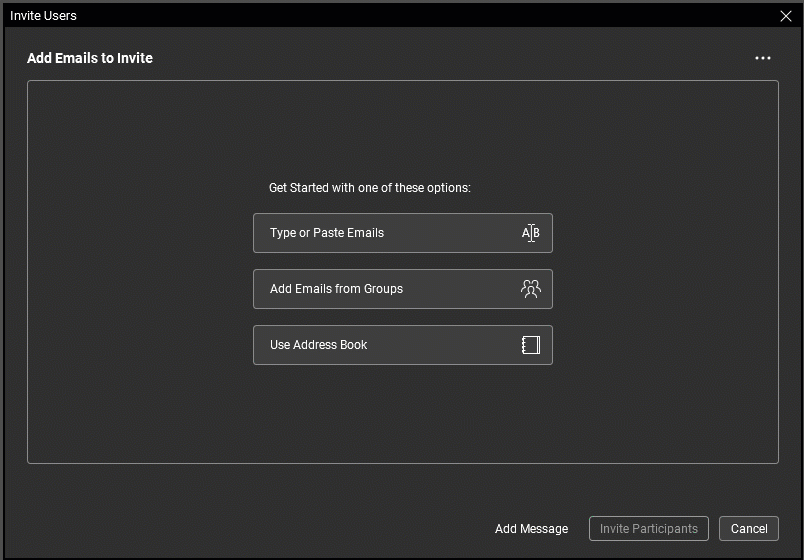
Sådan sender du en invitation til din session eller dit projekt:
- Gå til din session eller dit projekt.
- Vælg
Inviter.
- Vælg Indtast eller indsæt e-mailadresser.
Instruktioner om andre metoder finder du i Hjælpevejledning til Revu. - Indtast eller indsæt e-mailadresserne på deltagerne. Revu fjerner eventuelle ekstra tegn.
- Valgfrit: Hvis du vil føje en personlig besked til invitationen, skal du vælge Tilføj besked. Når du er færdig, skal du vælge Gem besked.
Revu giver dig mulighed for at sende op til 100 e-mailadresser pr. batch af sessionsinvitationer. - Vælg Inviter deltagere.
Acceptér invitationer til sessioner og projekter fra panelet Studio
I Revu 2019 og ældre kunne en Studio-session eller et Studio-projekt kun accepteres via e-mailinvitation. I Revu 20 og nyere kan du acceptere en invitation til en session eller et projekt via e-mailinvitationen eller direkte fra panelet Studio. Nye invitationer vises i panelet Studio i realtid, og du kan deltage i dem, når du vil.
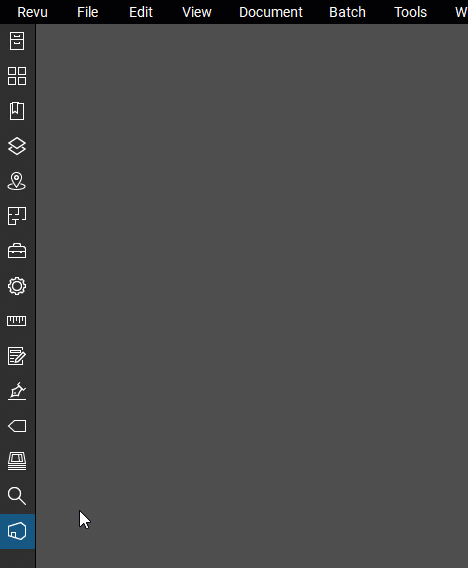 Accepter en sessionsinvitation fra fanen Ikke tilmeldt i Revu 20 og nyere.
Accepter en sessionsinvitation fra fanen Ikke tilmeldt i Revu 20 og nyere.
Sådan accepterer du en Studio-invitation i Revu:
- Åbn
Studio.
- Vælg
 Sessioner eller
Sessioner eller  Projekter.
Projekter. - Vælg fanen Ikke tilmeldt.
- Find sessionen ved hjælp af navn eller ID, og vælg Deltag.
Sådan sender du påmindelser til deltagere, der ikke har tilmeldt sig din session eller dit projekt
Hvis du har inviteret nogen til at samarbejde i Studio, og de ikke har tilmeldt sig, kan du sende dem en påmindelse. Påmindelser sendes til de e-mailadresser, som du indtastede i den originale invitation. Du kan også føje en personlig besked til e-mailpåmindelsen, inden den bliver sendt.
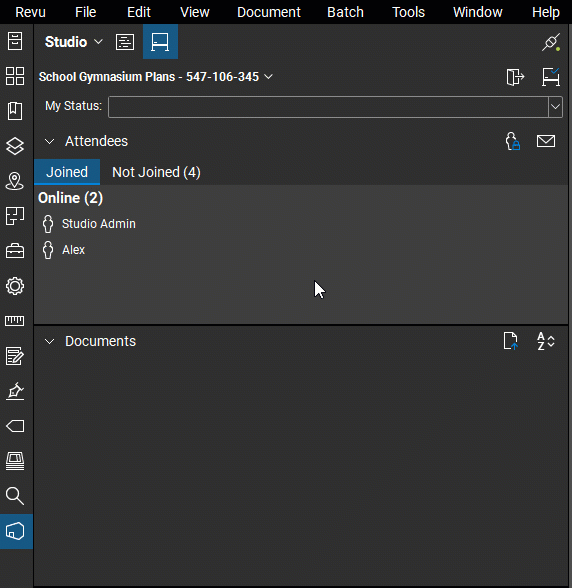 Send en invitationspåmindelse til deltagere, der ikke har deltaget i din session.
Send en invitationspåmindelse til deltagere, der ikke har deltaget i din session.
Sådan sendes påmindelser om en session
- Åbn
 sessionen .
sessionen . - Vælg fanen Ikke tilmeldt.
- Vælg de e-mailadresser, du vil sende påmindelser til. Du kan vælge mere end en.
- Valgfrit: Indtast en personlig besked, der skal vises i e-mailpåmindelsen.
- Vælg Send påmindelse.
Sådan sendes påmindelser om et projekt
- Gå til dit
 Projekt.
Projekt. - Vælg
Projektindstillinger.
- Gå til fanen Brugeradgang, og sortér efter Tilmeldt/ikke tilmeldt.
- Vælg de e-mailadresser, du vil sende påmindelser til. Du kan vælge mere end en.
- Vælg E-mailpåmindelse om at deltage.
- Valgfrit: Skriv en personlig besked.
- Vælg Send påmindelse.
Hold styr på, hvem der deltager i din session eller dit projekt
I Revu 20 og nyere kan du nemt holde styr på, hvem der deltager eller ikke deltager i din session eller dit projekt, ved at sortere deltagerne efter status som Tilmeldt eller Ikke tilmeldt.
Sådan følges deltagelse i sessioner:
- Gå til din
 Session.
Session. - Under deltagere skal du vælge fanen Ikke tilmeldt.
Her ser du en liste med personer, der ikke har tilmeldt sig sessionen.
Sådan følges deltagelse i projekter:
- Gå til dit
 Projekt .
Projekt . - Åbn Projektindstillinger.
- Vælg Brugeradgang, og sortér efter Tilmeldt/ikke tilmeldt.
Her ser du en liste med personer, der ikke har tilmeldt sig sessionen.
Indstil projekt- eller sessionstilladelser, før deltagerne tilmelder sig
Føj et ekstra sikkerhedslag til dine sessioner og projekter med opdaterede tilladelser. Nu kan du indstille tilladelser for sessioner og projekter, før deltagerne tilmelder sig.
Sådan indstilles deltagertilladelser for sessioner:
- Åbn
Sessionsindstillinger.
- Vælg Tilladelser.
- Vælg
 Tilføj, og vælg e-mailadresser. Vælg OK, når du er færdig.
Tilføj, og vælg e-mailadresser. Vælg OK, når du er færdig. - Rediger deltagertilladelser i sektionen Anvendte tilladelser.
- Vælg OK.
Sådan indstilles deltagertilladelser for projekter:
- Åbn
Projektindstillinger.
- Vælg Tilladelser.
- Vælg
 Tilføj, og vælg e-mailadresser. Vælg OK, når du er færdig.
Tilføj, og vælg e-mailadresser. Vælg OK, når du er færdig. - Rediger deltagertilladelser i sektionen Anvendte tilladelser.
- Vælg OK.
Sådan gør du
Revu 20
Revu 21
Studio
Kom godt i gang